
Realizzazione di opuscoli (copia di opuscoli)
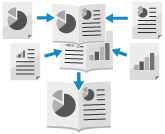
È possibile disporre il layout di pagina in modo tale che le copie fronte-retro formino un opuscolo nel momento in cui vengono piegate a metà. È anche possibile aggiungere una copertina usando carta diversa da quella utilizzata per il documento principale.
È anche possibile configurare le impostazioni di finitura come la piegatura a metà delle pagine dell'opuscolo e la pinzatura sulla piega (pinzatura a sella).
È anche possibile configurare le impostazioni di finitura come la piegatura a metà delle pagine dell'opuscolo e la pinzatura sulla piega (pinzatura a sella).
* Le funzioni disponibili variano a seconda delle opzioni installate. Opzioni con funzioni di finitura
Posizionamento degli originali quando si eseguono copie a opuscolo

Posizionare originali delle stesse dimensioni. Non è possibile eseguire la copia a opuscolo con originali di formati diversi.
Posizionare gli originali verticali in orientamento verticale.
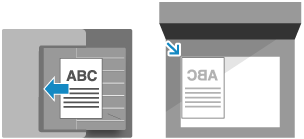
IMPORTANTE
Carta utilizzabile
Con alcuni formati e tipi di carta, la copia a opuscolo potrebbe non essere disponibile. Se si usa carta spessa per la copertina, la macchina potrebbe non copiare sulla copertina nemmeno se sono state configurate le apposite impostazioni, a seconda dello spessore della carta. Carta utilizzabile per la stampa di opuscoli
Esistono delle limitazioni relative ai tipi di carta e al numero di fogli che possono essere pinzati a sella. Per ulteriori informazioni sulle limitazioni relative ai tipi di carta e al numero di fogli che possono essere pinzati a sella, fare riferimento alle specifiche delle opzioni utilizzate. Opzioni con funzioni di finitura
1
Nella schermata di copia, premere [Opzioni]  [Opuscolo]. Schermata di copia
[Opuscolo]. Schermata di copia
 [Opuscolo]. Schermata di copia
[Opuscolo]. Schermata di copiaViene visualizzata la schermata [Opuscolo].
2
Stabilire se disporre o meno le pagine a opuscolo.
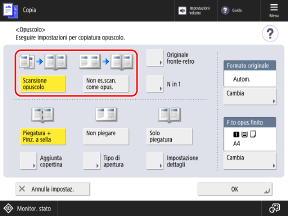
Di norma, selezionare [Scansione opuscolo]. Se si usa un originale con pagine già disposte a opuscolo, selezionare [Non eseg.scan. come opus.].
Esecuzione della copia a opuscolo con originali fronte-retro

Premere [Originale fronte-retro], selezionare la modalità di apertura dell'originale e premere [OK].
[Tipo libro]
Selezionare questa opzione se l'orientamento verticale del fronte e del retro dell'originale è lo stesso.
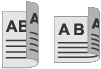
[Tipo calendario]
Selezionare questa opzione se il fronte e il retro dell'originale hanno un orientamento verticale opposto.
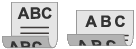
Disposizione di più pagine dell'originale su una pagina (N in 1)

Quando viene visualizzato [N in 1], è possibile disporre più pagine dell'originale su un'unica pagina dell'opuscolo.
Premere [N in 1], selezionare il numero di pagine da combinare e premere [OK].
Per modificare l'ordine delle pagine (layout di originali combinati), premere [Impostazione dettagli], selezionare l'ordine delle pagine e premere [OK].
È possibile aggiungere il numero di pagina a ciascuna pagina dell'opuscolo (ciascuna pagina combinata costituita da più pagine dell'originale). Aggiunta dei numeri di pagina e delle filigrane quando si esegue la copia
* Non è possibile aggiungere il numero di pagina su ogni singola pagina dell'originale.
Selezionare il metodo di finitura delle pagine della copia a opuscolo.
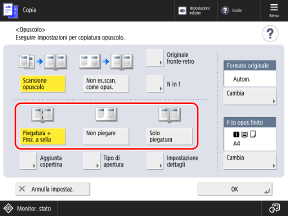
4
Configurare il formato carta e le impostazioni carta, in base alle proprie esigenze.
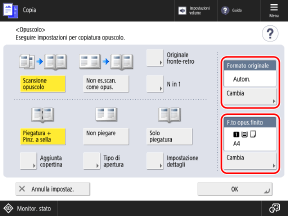
Quando si modifica il formato degli originali
Premere [Cambia] in [Formato originale], selezionare il formato dell'originale e premere [OK].
Quando si cambia il formato carta per la copia di opuscolo

Premere [Cambia] in [F.to opus.finito], selezionare la carta da utilizzare e premere [OK].
Nella schermata per selezionare la carta, premere [ ] per verificare i dettagli della carta selezionata.
] per verificare i dettagli della carta selezionata.
 ] per verificare i dettagli della carta selezionata.
] per verificare i dettagli della carta selezionata.Il rapporto di riproduzione (impostazione di ingrandimento o riduzione) viene impostato automaticamente in base al formato carta selezionato.
Per eseguire la copia a opuscolo di un originale con ingrandimento al 100%, selezionare il formato carta corrispondente a quando l'originale è completamente aperto.
Esempio: Quando l'originale è in formato A4
Se in [F.to opus.finito] si seleziona carta in formato A4 (A4R), ogni pagina viene ridotta al formato A5 durante la copia.
Se in [F.to opus.finito] si seleziona carta in formato A3, ogni pagina viene copiata in formato A4.
5
Configurare le impostazioni della copertina in base alle proprie esigenze.

È possibile aggiungere una copertina usando carta diversa rispetto a quella del documento principale.
È anche possibile copiare l'originale sulla copertina. Includere l'originale della copertina nell'originale normale quando si desidera copiare sulla copertina.
È anche possibile copiare l'originale sulla copertina. Includere l'originale della copertina nell'originale normale quando si desidera copiare sulla copertina.
1
Premere [Aggiunta copertina].
Viene visualizzata la schermata [Aggiunta copertina].
2
Scegliere se copiare sulla copertina.
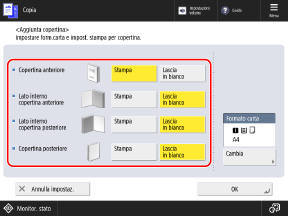
Scegliere se copiare su ciascuna pagina che forma la copertina.
3
Selezionare la carta da utilizzare come copertina.
Premere [Cambia] in [Formato carta], selezionare la carta da utilizzare e premere [OK].
* È possibile selezionare solo carta dello stesso formato utilizzato per il documento principale.
* Nella schermata per selezionare la carta, premere [ ] per verificare i dettagli della carta selezionata.
] per verificare i dettagli della carta selezionata.
 ] per verificare i dettagli della carta selezionata.
] per verificare i dettagli della carta selezionata.4
Premere [OK].
Viene visualizzata nuovamente la schermata [Opuscolo].
6
Premere [Impostazione dettagli] per effettuare la correzione o la regolazione, in base alle proprie esigenze.
Se non è possibile eseguire la pinzatura (pinzatura a sella) perché le pagine sono troppe
Suddividere la copia a opuscolo in volumi con il numero di fogli che possono essere pinzati.
Premere [Opuscolo in più parti], inserire il numero di fogli per ciascun volume e premere [OK] [OK].
[OK].
Premere [Opuscolo in più parti], inserire il numero di fogli per ciascun volume e premere [OK]
 [OK].
[OK].Se le pagine interne sporgono dopo essere state piegate a metà

Quando la carta impilata viene piegata a metà, le pagine interne sporgono con l'aumentare del numero delle pagine. È possibile correggere lo spostamento della carta che si verifica in questo momento.
Senza correzione
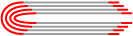
Le parti rosse sono posizionate male
Con correzione
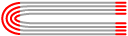
Le parti rosse sono allineate
1
Premere [Compensazione spostamento].
2
Selezionare [Autom.] o [Manuale].
Se si seleziona [Manuale], inserire il valore di correzione (distanza di spostamento tra bordi interni ed esterni della carta piegata).
3
Premere [OK]  [OK].
[OK].
 [OK].
[OK].Quando viene visualizzata l'opzione [Rifilatura] nella schermata [Impostazione dettagli]
È possibile rifilare la parte che sporge in modo da ottenere una finitura più pulita. È anche possibile regolare la larghezza e la posizione della rifilatura.
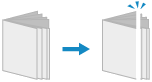
Quando si regola la posizione di piegatura per la pinzatura a sella e la posizione di pinzatura

Se si seleziona [Piegatura + Pinz. a sella] al passaggio 3, regolare la posizione di piegatura per la pinzatura a sella e la posizione di pinzatura in modo tale che siano centrata. Stampare una pagina di test, verificare lo stato corrente della posizione di piegatura e la larghezza di spostamento sulla pagina di test, quindi eseguire la regolazione.
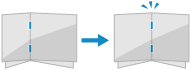
1
Premere [Regolaz. posiz. pieg. pinzatura/pos. pinzatura a sella]  [Avanti].
[Avanti].
 [Avanti].
[Avanti].2
Selezionare la fonte di alimentazione contenente la carta utilizzabile e premere [Avvio stampa].
Viene stampata una pagina di prova.
3
Selezionare lo stato corrente della posizione di piegatura, impostare la larghezza di spostamento e premere [Avanti].
Verificare lo stato corrente della posizione di piegatura e la larghezza di spostamento sulla pagina di test, quindi selezionare lo stato corrente e impostare la larghezza di spostamento.
4
Selezionare lo stato corrente della posizione di pinzatura e impostare la larghezza di spostamento.
Verificare lo stato corrente della posizione di pinzatura e la larghezza di spostamento sulla pagina di test, quindi selezionare lo stato corrente e impostare la larghezza di spostamento.
5
Premere [OK].
6
Premere [Avvio stampa] per ristampare la pagina di test e verificare i risultati della regolazione.
Per terminare la regolazione senza stampare la pagina di test, premere [Fine].
7
Premere [Fine].
Se occorrono ulteriori regolazioni, premere [Regola di nuovo] e ripetere i passaggi da 3 a 6.
8
Premere [OK].
Quando si regola la posizione di piegatura della carta

Se si seleziona [Solo piegatura] al passaggio 3, regolare la posizione di piegatura in modo tale che sia centrata. Stampare una pagina di test, verificare lo stato corrente della posizione di piegatura e la larghezza di spostamento sulla pagina di test, quindi eseguire la regolazione.
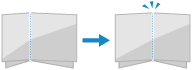
1
Premere [Regolazione posizione piegatura]  [Avanti].
[Avanti].
 [Avanti].
[Avanti].2
Selezionare la fonte di alimentazione contenente la carta utilizzabile e premere [Avvio stampa].
Viene stampata una pagina di prova.
3
Selezionare lo stato corrente della posizione di piegatura, impostare la larghezza di spostamento e premere [OK].
Verificare lo stato corrente della posizione di piegatura e la larghezza di spostamento sulla pagina di test, quindi selezionare lo stato corrente e impostare la larghezza di spostamento.
4
Premere [Avvio stampa] per ristampare la pagina di test e verificare i risultati della regolazione.
Per terminare la regolazione senza stampare la pagina di test, premere [Fine].
5
Premere [Fine].
Se occorrono ulteriori regolazioni, premere [Regola di nuovo] e ripetere i passaggi 3 e 4.
6
Premere [OK].
7
Premere [OK]  [Chiudi].
[Chiudi].
 [Chiudi].
[Chiudi].Viene visualizzata di nuovo la schermata di copia.
IMPORTANTE
Se termina la carta durante la copia con l'impostazione di pinzatura (pinzatura a sella)
Caricare la carta nella fonte alimentazione carta senza rimuovere la carta copiata prima che venga pinzata. La macchina eseguirà la pinzatura al termine della copia.